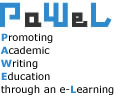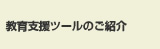はじめに
ここでは例文を使って、Hinakoの基本的な操作手順をご紹介します。
大まかな流れは以下のようになっています。
- Hinakoで文書を開く
- 中心文を抽出して要約を作成する
- 要約を読んで全体が理解できるか確認する
- 編集画面に戻って文章を修正する
- 再度、中心文を作成して、要約になっているか確認する
活用事例では、実際に行った授業の流れに即してHinakoの使い方を解説していますので、あわせて御覧ください。
Hinakoを起動する
Hinakoのアイコンをダブルクリックして起動します。

フォーマットを選択する
フォーマット選択ダイアログが表示されるので、[レポート]ボタンをクリックします。
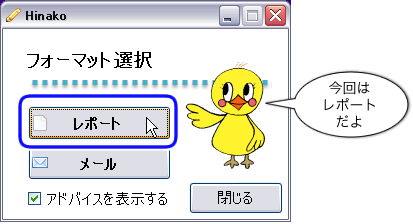
文章の雛形を選択する
文章雛形選択ダイアログが表示されるので、[左から(標準)]ボタンをクリックします。
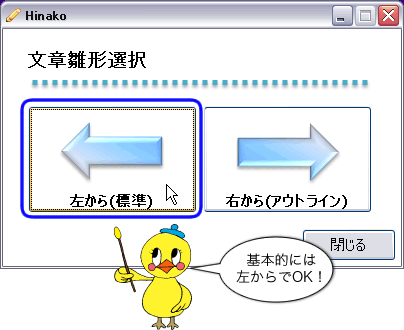
文書を開く
Hinakoの編集画面が表示されるので、文書を開きます。

要約を読んで全体が理解できるか確認する
- [要約]ボタンをクリックします。
- 中心文を自動抽出するか、確認のメッセージが表示されるので、[はい]ボタンをクリックします。
- 段落の冒頭が中心文として抽出されるので、全体が理解できるか確認します。
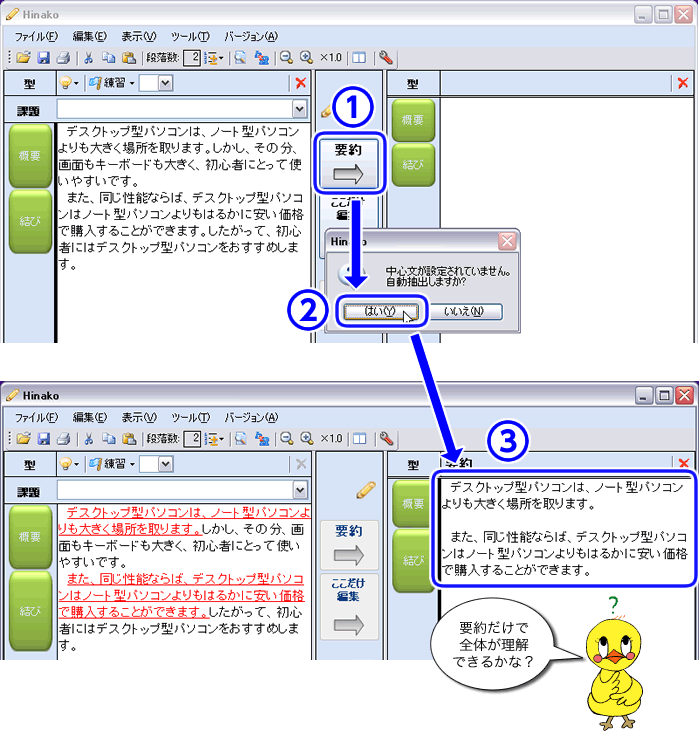
編集画面に戻る
鉛筆マークをクリックします。
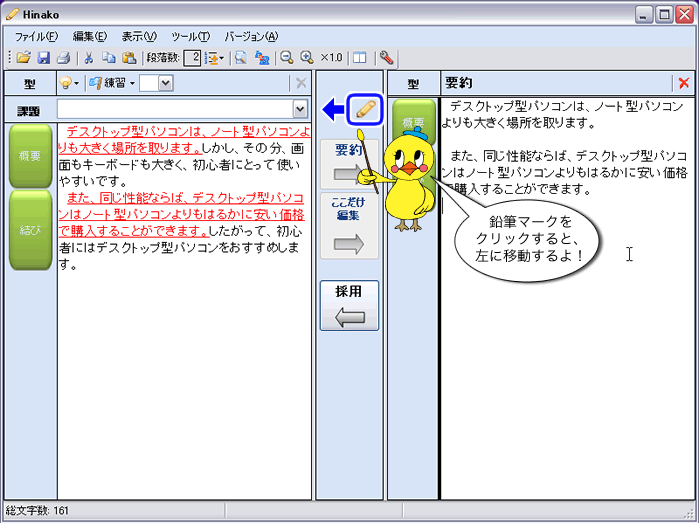
文章を修正する
各段落の冒頭が中心文になるように、文章を修正します。
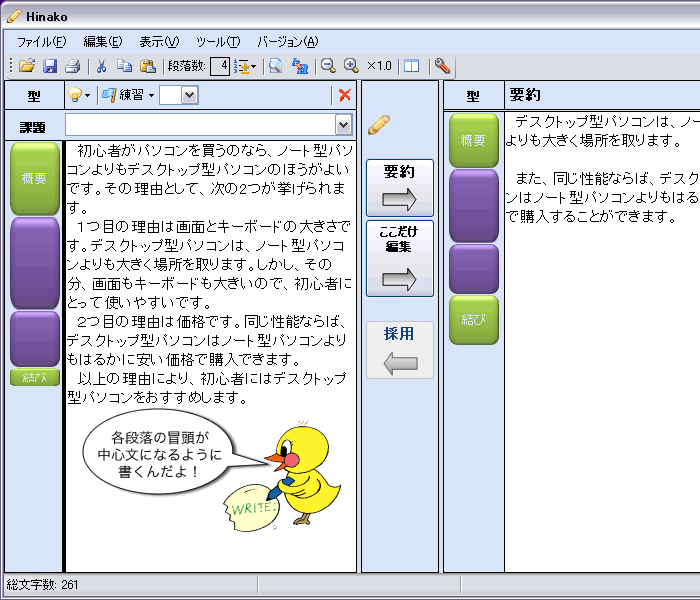
再度、要約を確認する
- [要約]をクリックします。
- 中心文を自動抽出するか、確認のメッセージが表示されるので、[はい]ボタンをクリックします。
- 要約を読んで全体が理解できれば、完成です。